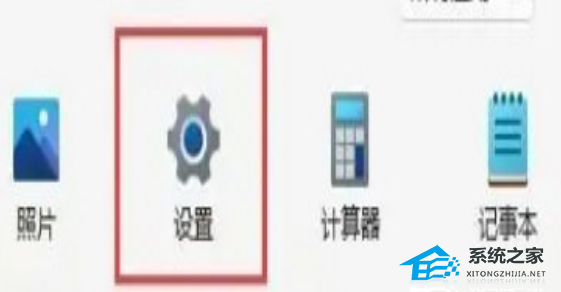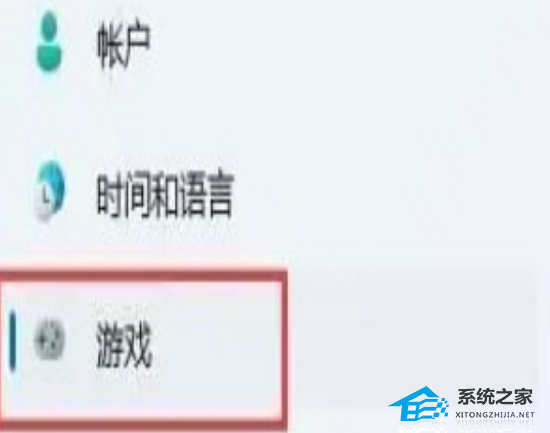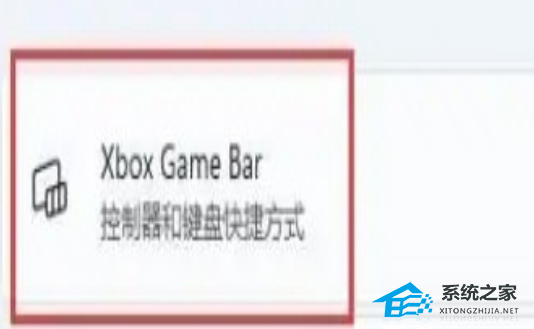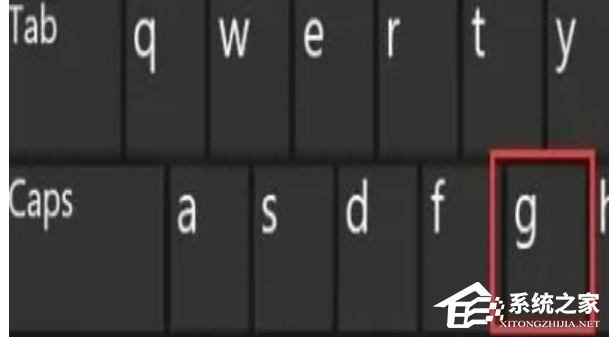Win11如何打开fps显示-Win11系统显示帧数的方法
在许多游戏和图形应用程序中,显示游戏或应用程序的帧率(帧数)对于评估性能和流畅度至关重要,而Windows 11提供了一个内置的功能,可以轻松地显示帧数,那么我们要如何在Win11系统中显示帧数呢?其实操作起来还是很简单的,下面就和小编一起来看看操作步骤吧。
Win11系统显示帧数的方法
1. 首先,我们依据开始菜单点击进入“设置”界面。
2. 接下来我们单击左边栏之中的“游戏”。
3. 随后我们单击右上方游戏下的的“Xbox Game Bar”选项。
4. 进到该界面之后,可以开启如下图所示的开关。(假如早已打开就无需管了)
5. 在打开游戏工具后,需要同时按住键盘“Win G”调出Xbox Game Bar。
6. 打开后,在该界面中找到“性能”面板,再单击右上方的图例按键就能将他稳定住。
7. 假如你都还没获得fps管理权限,那么就需要单击“fps”,再点击选中“要求访问限制”,最后重启电脑,就可以打开显示fps啦。
以上就是系统之家小编为你带来的关于“Win11如何打开fps显示-Win11系统显示帧数的方法”的全部内容了,希望可以解决你的问题,感谢您的阅读,更多精彩内容请关注系统之家官网。
相关文章
- Win11系统映像怎么恢复-Win11系统映像恢复教程
- Win11提示扩展程序不一致怎么办-提示扩展程序不一致解决方法
- Win11系统512g怎么分盘合适-Win11系统512g固态硬盘最佳分区方案
- Win11系统win键被锁怎么办-Win11win键被锁的解决方法
- Win11系统u盘怎么设置密码-Win11设置u盘密码的方法
- Win11如何将微软账户改成本地账户-将微软账户改成本地账户的方法
- Win11账号已锁定无法登录怎么办-Win11账号已锁定无法登录的解决方法
- Win11系统d盘有个感叹号怎么办-Win11D盘有个感叹号的解决方法
- Win11如何开机自启Wifi热点-Win11开机自动启动无线热点教程
- 注册表MMC找不到怎么办-Win11注册表没有MMC的解决方法
- Win11系统explorer.exe无响应怎么办-explorer.exe无响应的解决方法
- Win11打印机共享设置方法操作步骤教学
- Win11怎么连接别人的共享打印机
- Win11文件夹无法取消只读怎么办-文件夹无法取消只读的解决方法
- Win11管理员身份运行位置在哪-Win11管理员身份运行位置介绍
- Win11无法切屏怎么办-Win11快捷键切屏无法使用解决方法
热门教程
win11关闭windows defender安全中心的四种方法
2Win11如何关闭Defender?Windows11彻底关闭Defender的3种方法
3win10不显示视频缩略图的两种解决方法
4win10关闭许可证即将过期窗口的方法
5win11任务栏怎么显示网速?win11任务栏显示实时网速的方法
6win11怎么切换桌面?win11切换桌面的四种方法
7win11忘记pin无法开机的三种最简单办法
8Win11移动热点不能用怎么办?移动热点不工作怎么办?
9安装NET3.5提示0x800f0950失败解决方法
10Win11如何打开预览窗格?Win11显示预览窗格的方法
装机必备 更多+
重装教程
大家都在看